Dzięki aplikacji Wiadomości na Twoim iPhonie możemy nie tylko wysyłać i odbierać wiadomości tekstowe, ale także zdjęcia, emotikony, a nawet wiadomości głosowe. Należy jednak pamiętać, że gdy otrzymamy zdjęcie lub film za pośrednictwem aplikacji, wiadomości będą automatycznie zapisywane na naszym urządzeniu. Nie dzieje się tak jednak w przypadku wiadomości głosowych, które należy zapisać ręcznie na iPhonie lub iPadzie.
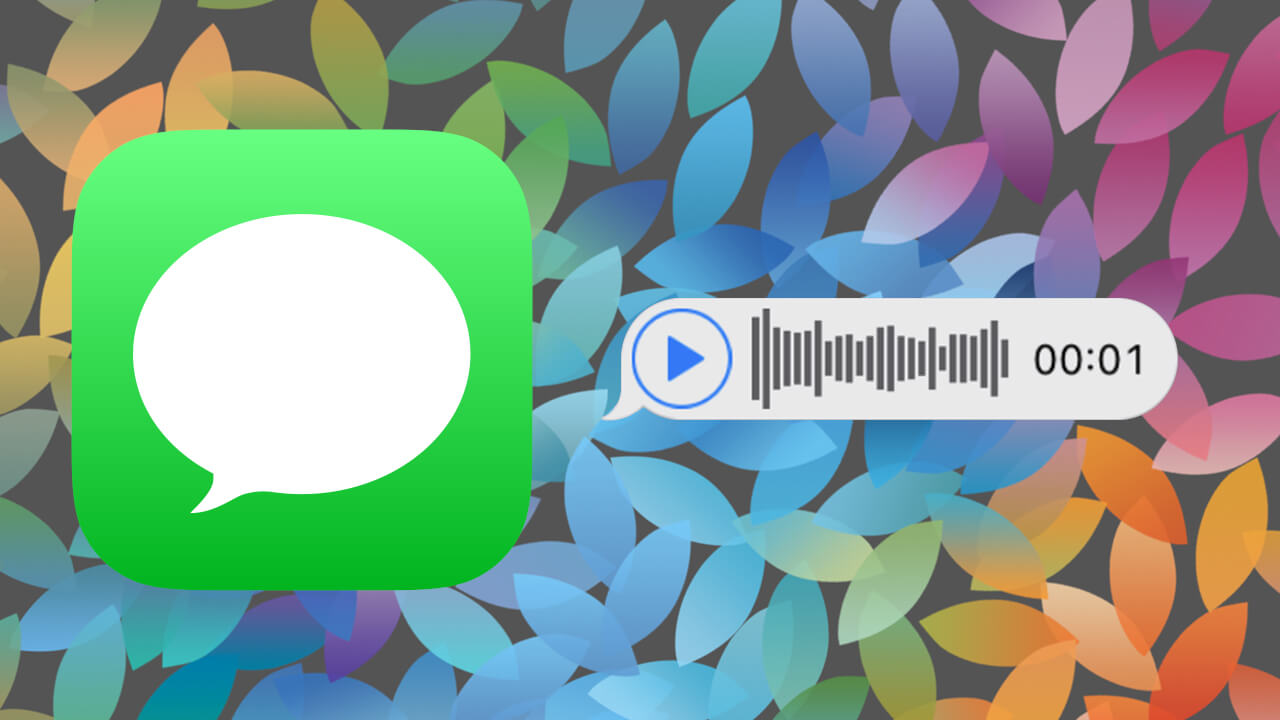
Związane z: Jak dodać przycisk Shazam w Centrum sterowania iPhone'a
Usługa iMessage firmy Apple, zintegrowana z aplikacją Wiadomości na iPhone'a i iPada, oferuje bezpłatne wysyłanie wiadomości tekstowych, załączników itp. między użytkownikami iOS, iPadOS i Mac. Jeśli otrzymujesz wiele wiadomości audio od znajomych i rodziny, możesz być zainteresowany zapisaniem ich na swoim urządzeniu, aby ich nie nie stracić i móc do nich wrócić.
Jak wspomnieliśmy, wadą jest to, że domyślnie wiadomości audio, które otrzymujesz w aplikacji Wiadomości, nie tylko nie są automatycznie zapisywane, są usuwane 2 minuty po ich wysłuchaniu. Jest do duży minus, ponieważ nie ma możliwości odtworzenia ich po upływie tego czasu.
Na szczęście istnieje konfiguracja, która zapobiega automatycznemu usunięciu wiadomości głosowych otrzymanych w aplikacji Wiadomości po dwóch minutach od ich odsłuchania, a także sposób na ręczne zapisywanie ich na iPhonie lub iPadzie.
Poniżej chcemy pokazać Ci krok po kroku, jak uniknąć usuwania wiadomości audio w aplikacji Wiadomości, a także zapisać te pliki audio na iPhonie lub iPadzie:
Jak automatycznie zapisywać wiadomości audio na iPhonie i iPadzie (blokowanie usuwania)
1. Otwórz aplikację Ustawienia
2. Teraz musisz przejść do: Wiadomości
3. W tym miejscu przewiń w dół, aż znajdziesz sekcję: Wiadomości audio
4. Tuż pod tą sekcją musisz wybrać: Wygaśnięcie
5. Domyślnie ustawienie „po 2 minutach”, będziemy musieli zmienić na: Nigdy
6. Od tego momentu Twój Telefon lub iPad nie będzie już automatycznie usuwał wiadomości audio, ale pozostawi je w aplikacji Wiadomości.
.jpg)
Jak ręcznie zapisywać wiadomości głosowe otrzymane w Wiadomościach, aby móc odsłuchać je później.
1. Otwórz aplikację Wiadomości i przejdź do czatu, na którym otrzymałeś wiadomość głosową.
2. Gdy już tu będziesz, znajdź wiadomość głosową i przytrzymaj ją.
3. Spowoduje to wyświetlenie menu z kilkoma opcjami, z których będziesz musiał wybrać tę, która mówi: Kopiuj
4. Teraz zamknij aplikację Wiadomości i otwórz aplikację Pliki
5. Tutaj wybierz lokalizację (folder / katalog), w którym chcesz zapisać wiadomość głosową.
6. W miejscu będziesz musiał nacisnąć i przytrzymać puste miejsce, aby otworzyć menu opcji.
7. Spośród opcji pokazanych w tym menu będziesz musiał wybrać: Wklej
8. Wiadomość głosowa zostanie automatycznie zapisana we wskazanym miejscu i będzie gotowa do odsłuchania lub wykorzystania jak każdy inny plik.
.jpg)
